- Автор Lauren Nevill [email protected].
- Public 2023-12-16 18:49.
- Последно модифициран 2025-01-23 15:17.
За да свържете всеки документ с уеб страница или страница от друг текстов файл, редакторът на MS Word предоставя възможност за създаване на хипервръзки. Тази функция значително подобрява функционалността на използването на текстов документ. В един документ за текстообработка можете да използвате безкраен брой обвързвания на файлове чрез създаване на хипервръзки. Ако трябва да редактирате файлове с голям процент съдържание на хипервръзка, знаете, че не е възможно бързо да премахнете тези връзки. С пускането на нови версии тази възможност се появи. Как да го направим? Прочетете.
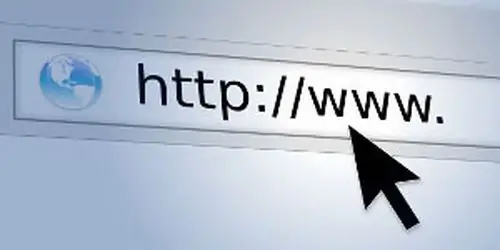
Необходимо
Софтуер на Microsoft Office Word
Инструкции
Етап 1
Използвайки текстовия редактор на MS Word, можете да създадете хипервръзки към страница от текстов файл, към самия файл, към имейл адрес и също така е възможно да направите връзка към всяко място във вашия документ. Последната функция е много удобна при създаване на съдържание за курсови и малки публикации.
Стъпка 2
За да създадете хипервръзка, трябва да изберете текста, който искате да направите хипервръзка. Можете да изберете не само част от текста, но и обект, който е в документа, например изображение. Щракнете върху менюто Вмъкване, след което изберете Хипервръзка. В прозореца, който се отваря, въведете адреса на уеб страницата или файла, към който искате да се свържете.
Стъпка 3
Когато използвате изображение като обект на хипервръзка, можете да изберете подходящото действие при щракване върху него:
- връзка към текстов документ;
- планирайте изпращане на писмо до определен адрес;
- отворете всеки файл (електронна таблица на Excel, презентация на Power Point).
За да вмъкнете имейл адрес в хипервръзка, щракнете върху менюто "Вмъкване", след което изберете менюто "Хипервръзка". В прозореца, който се отваря, изберете елемента "Връзка към имейл адрес", въведете имейл адреса и натиснете бутона "Вмъкване".
Стъпка 4
За да премахнете хипервръзка, изберете текста или част от текста, който е хипервръзка, щракнете с десния бутон и изберете „Премахване на хипервръзка“от контекстното меню. За да премахнете голям брой връзки едновременно, натиснете клавишната комбинация Ctrl + Shift + F9.
Стъпка 5
Можете също да кликнете върху менюто „Редактиране“, да изберете „Избор на всички“. След това щракнете върху менюто "Форматиране", изберете "Стилове и форматиране", след това "Изчистване на формата".






